Apple Watchでカレンダーを確認する/アップデートする
Apple Watchの「カレンダー」App ![]() には、過去6週間と今後2年間に予定されているイベントや出席を依頼されたイベントが表示されます(リスト表示と日表示の場合)。Apple Watchには、お使いのiPhoneのすべてのカレンダーまたは選択したカレンダーにあるイベントが表示されます。iPhoneの「カレンダー」Appの設定については、「iPhoneユーザガイド」を参照してください。
には、過去6週間と今後2年間に予定されているイベントや出席を依頼されたイベントが表示されます(リスト表示と日表示の場合)。Apple Watchには、お使いのiPhoneのすべてのカレンダーまたは選択したカレンダーにあるイベントが表示されます。iPhoneの「カレンダー」Appの設定については、「iPhoneユーザガイド」を参照してください。
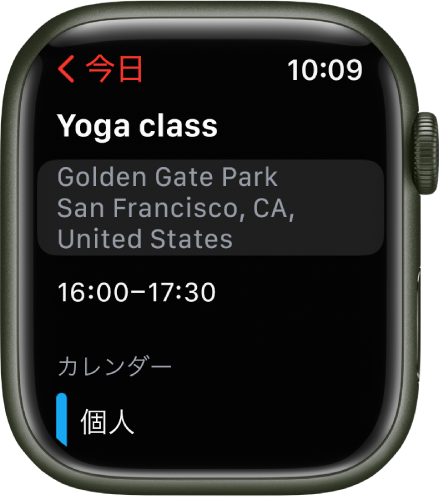
Siri: 以下のように言います: 「次のイベントは何?」
Apple Watchでカレンダーにあるイベントを表示する
Apple Watchの「カレンダー」App
 を開くか、文字盤の日付またはカレンダーイベントをタップします。
を開くか、文字盤の日付またはカレンダーイベントをタップします。Digital Crownを回して、今後のイベントをスクロールします。
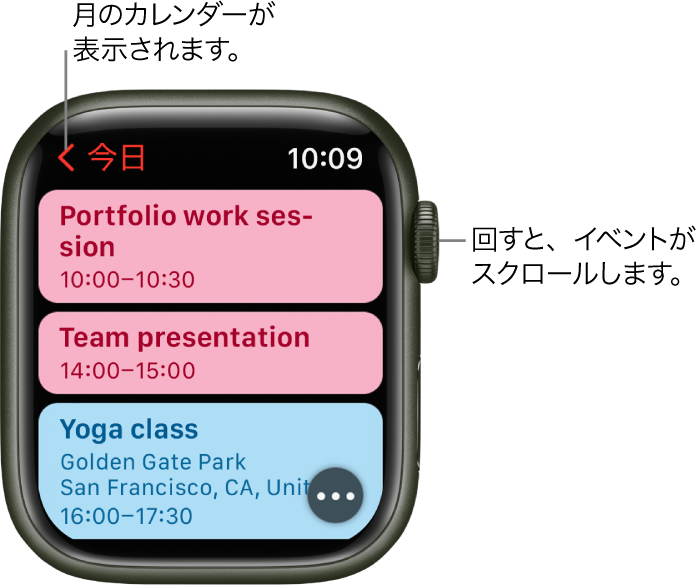
イベントをタップすると、時間、場所、予定出席者の状況、およびメモなど、イベントの詳細が表示されます。
ヒント: 次のイベントに戻るには、左上隅の<をタップします。
週別または月別にイベントを表示することもできます。
イベントの表示方法を変更する
表示方法を切り替えるには、Apple Watchで「カレンダー」App ![]() を開き、
を開き、![]() をタップしてから、オプションをタップします。
をタップしてから、オプションをタップします。
次はこちら: 週の今後のイベントを表示します。
日: 今日のイベントのみを表示します。
リスト: 過去2週間から今後2年間までのすべてのイベントを表示します。
別の日を表示するには、「日」表示の場合は左または右にスワイプします。「リスト」表示または「次はこちら」表示の場合は、Digital Crownを回します。
現在の日付と時刻にジャンプして戻るには、画面の右上隅にある現在の時刻をタップします。
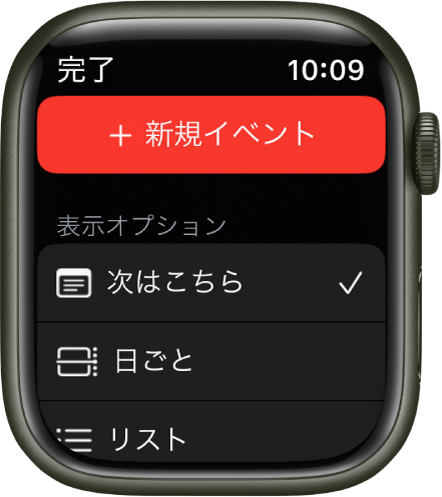
週と月を表示する
日表示またはリスト表示でイベントを表示しているときに、週表示および月表示に移動することができます。Apple Watchで「カレンダー」App ![]() を開き、以下のいずれかを行います:
を開き、以下のいずれかを行います:
現在の週を表示する: 左上隅の<をタップします。
別の週を表示する: 左または右にスワイプします。
特定の週のイベントを表示する: 週間カレンダーの1日をタップします。
現在の月を表示する: 現在の週を表示しているときに、左上隅の<をタップします。
別の月を表示する: Digital Crownを回します。
月間カレンダーで特定の週を選択する: その週をタップします。
イベントを追加する
デフォルトでは、iPhoneの「カレンダー」Appに追加したイベントは、Apple Watchに同期されます。Apple Watchで直接イベントを作成することもできます。
Siriを使う場合: 「5月20日の午後4時にお母さんとFaceTimeという予定を入れて」のように言います。
Apple Watchの「カレンダー」Appを使う場合: 「次はこちら」、日表示、またはリスト表示でイベントを表示しているときに、
 をタップしてから、「新規イベント」をタップします。タイトル、説明、日付と時刻、予定出席者などのイベント詳細を追加し、イベントを追加したいカレンダーを選択してから、「追加」をタップします。
をタップしてから、「新規イベント」をタップします。タイトル、説明、日付と時刻、予定出席者などのイベント詳細を追加し、イベントを追加したいカレンダーを選択してから、「追加」をタップします。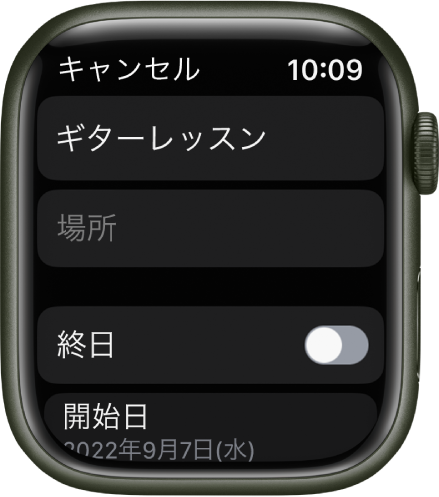
イベントを削除する/変更する
作成したイベントを削除する: イベントをタップし、「削除」をタップしてから、もう一度「削除」をタップします。
繰り返しイベントの場合は、このイベントのみ、またはすべての今後のイベントを削除できます。
イベントを変更する: iPhoneの「カレンダー」Appを使用します。
カレンダーの出席依頼に応答する
イベントの出席依頼に受け取ったときまたはあとで、Apple Watchから応答できます。
届いた通知にすぐに応答する場合: 通知の一番下までスクロールしてから「出席」、「辞退」、または「仮承諾」をタップします。
あとで通知に気付いた場合: 通知リストで通知をタップして、スクロールしてから応答します。
すでに「カレンダー」Appを表示している場合: イベントをタップして応答します。
イベントの主催者に連絡するには、イベントの詳細で主催者の名前をタップし、電話、メッセージ、メール、トランシーバーのいずれかのボタンをタップします。
イベントへの経路を表示する
イベントに場所が設定されている場合、Apple Watchで経路を表示できます。
Apple Watchで「カレンダー」App
 を開きます。
を開きます。イベントをタップしてから、住所をタップします。
経路について詳しくは、Apple Watchで経路を表示するを参照してください。
「今すぐ出発」通知を変更する
イベントに場所が設定されている場合、予想移動時間と交通状況に基づいて、「今すぐ出発」通知が自動的にApple Watchに表示されます。イベントの2時間前など、具体的な時間を選択するには、以下の手順を実行します:
iPhoneの「カレンダー」Appを開きます。
イベントをタップします。
「通知」をタップしてから、別の時間を選択します。
カレンダーの設定を調整する
受け取るカレンダー通知の種類を変更したり、Apple Watchに表示する特定のカレンダーを選択したりするには、以下の手順に従います:
iPhoneでApple Watch Appを開きます。
「マイウォッチ」をタップしてから、「カレンダー」をタップします。
「通知」または「カレンダー」の下の「カスタム」をタップします。
このガイドをダウンロード: Apple Books